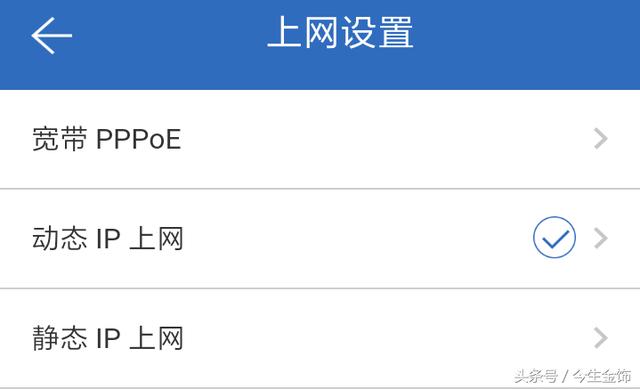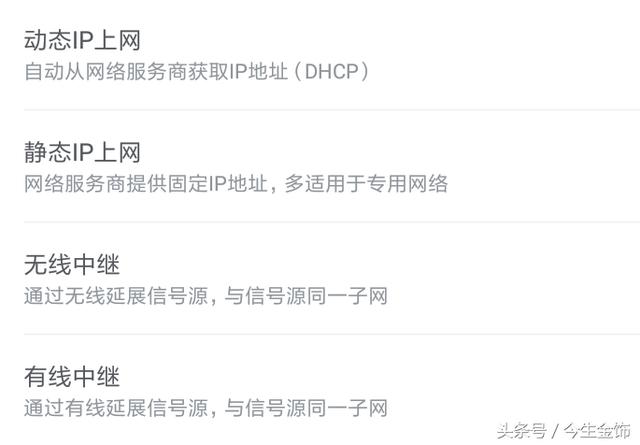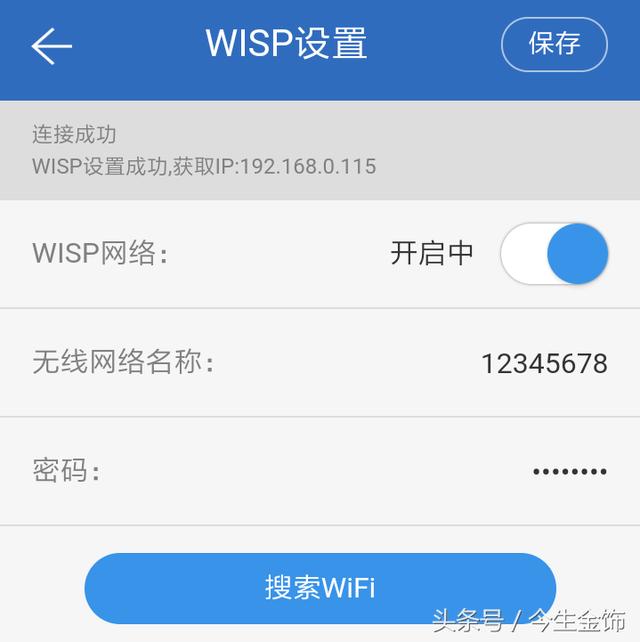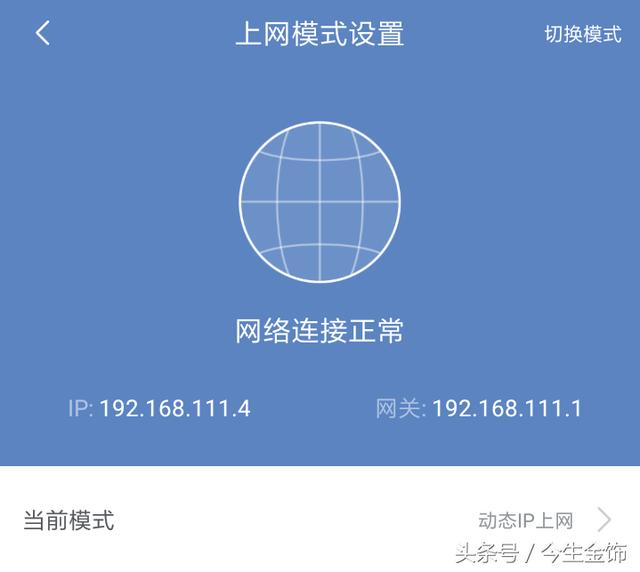①:3个路由器IP地址都要不同,相同的话分别把路由器的IP地址改下,假如第1个路由器的IP地址是192.168.1.1就不改,第2个路由器IP地址修改为192.168.2.1,第3个路由器IP地址修改修改为192.168.3.1。备注:以后只能用修改后的IP地址登录路由器设置界面。
②:一般路由器IP地址修改的方法:网络参数→LAN口设置,修改右侧IP地址填好了→保存,之后有的路由器会提示重启。(有的是:局域网设置→局域网IP地址修改)
③:动态IP设置方法:网络参数→WAN口设置→WAN口连接类型选择:动态IP(有的路由器是自动获取DHCP),【有的路由器动态IP在→上网设置里面】
动态IP上网
动态IP(有的路由器是自动获取DHCP)
动态ip(有的路由器是自动获取DHCP)
WISP(无线中继)
动态ip上网界面
一.3个路由器用网线连接方法:
1.用1条网线一头连接第1个路由器LAN任意一个插口,另一头连接路由器2的WAN插口,再用1条网线一头连接路由器2上任意LAN插口,另一头连接路由器3的WAN插口。
2.把第1路由器个设置可以上网,第2个路由器→上网设置,选择上网方式为:动态IP(有的路由器是自动获取DHCP)。
3.第3个路由器→上网设置,选择上网方式为:动态IP(有的路由器是自动获取DHCP)。这样3个路由器都可以发射wifi信号。台式电脑也可以用网线连接任意一个路由器LAN口上网。
二.3个路由器无线桥接方法:
1.第1个路由器个设置可以上网。第2个路由器→上网设置,选择上网方式为:动态IP(有的路由器是自动获取DHCP),然后WISP(无线中继)搜索到第1个路由器的wifi名称,输入密码确定,
2.第3个路由器→上网设置,选择上网方式为:动态IP(有的路由器是自动获取DHCP),然后WISP(无线中继)搜索到第2个路由器的wifi名称,输入密码确定,这样3个路由器都可以发射wifi信号。台式电脑也可以用网线连接任意一个路由器LAN口上网。
三.3个路由器无线桥接和有线连接相结合方法:
第1个路由器和第2个路由器无线桥接,第2个路由器和第3个路由器放置的位置相距有点远,无线根本搜不到,那只能用网线连接。
1.把第1个设置可以上网了,第2个路由器上网设置选择:动态IP(有的路由器是自动获取DHCP),然后WISP(无线中继)搜索到第1个路由器的wifi名称,输入密码确定。
2.第3个路由器→上网设置,选择上网方式为:动态IP上网(有的路由器是自动获取DHCP).然后用1条网线把第2个路由器任意LAN口连接到第3个路由器的WAN口。
这样3个路由器都可以发射wifi信号,台式电脑也可以用网线连接任意一个路由器LAN口上网。
原创文章,作者:192.168.1.1,如若转载,请注明出处:https://www.224m.com/14020.html